Actuellement, il est très populaire de partager des GIF et des vidéos sur YouTube. Le GIF est utile pour exprimer clairement les sentiments des gens. Pour créer et publier un GIF incroyable, vous avez juste besoin d'un créateur de GIF YouTube. Par conséquent, cet article est sur le point de présenter 8 merveilleux créateurs de GIF YouTube, dont MiniTool MovieMaker.
Les GIF peuvent rendre vos publications YouTube plus attrayantes. Parfois, il est ennuyeux de passer beaucoup de temps à chercher un GIF adapté. Pour éviter cette situation, vous pouvez en créer un avec un excellent créateur de GIF YouTube.
Comme chacun le sait, YouTube est l'une des plateformes de partage de vidéos les plus populaires, fournissant un grand nombre de différents types de vidéos, comme des vidéos amusantes, des vidéos de mariage, etc. Lorsque vous regardez une vidéo intéressante, vous souhaiterez peut-être capturer les moments les plus excitants pour créer un GIF. Cet article partagera également avec vous certains créateurs de GIF YouTube pour convertir une vidéo YouTube en GIF.
Avant cela, vous êtes censé vous familiariser avec les directives sur les images YouTube et les messages GIF. La taille peut aller jusqu'à 16 Mo. Les formats pris en charge incluent JPG, PNG, GIF et WEBP. Et le rapport hauteur/largeur recommandé est de 1:1.
Les 3 meilleurs créateurs de GIF YouTube pour ordinateur
Il est temps de jeter un coup d'œil à ces 3 meilleurs créateurs de GIF YouTube pour ordinateurs.
MiniTool MovieMaker (Windows)

MiniTool MovieMaker est conçu à l'origine pour créer des vidéos à partir d'images et de clips vidéo. En dehors de cela, il est également considéré comme l'un des meilleurs créateurs de GIF YouTube. C'est gratuit, pas de publicité, pas de buddle et pas de filigrane. Il vous permet de créer des GIF à partir de YouTube, d'images et d'autres vidéos. Plus important encore, il vous permet également de modifier le GIF à votre guise.
Fonctionnalités principales :
- Il peut ajouter du texte et de la musique au GIF.
- Cela peut ralentir ou accélérer le GIF.
- Il peut couper, combiner, diviser et faire pivoter le GIF.
- Il prend en charge AVI, MOV, MP4 et WebM vers GIF.
- Il prend en charge JPG, PNG, JPEG, BMP, ICO vers GIF.
- Il peut convertir une vidéo Twitter en GIF.
GIF Brasserie 3 (Mac)
Il s'agit d'un créateur YouTube vers GIF gratuit, convivial et intuitif qui vous permet de créer un GIF à partir des vidéos téléchargées ou d'un lien vers une vidéo et des images. Ann lorsque vous créez des GIF à partir de vidéos ou d'images YouTube, vous êtes autorisé à définir le délai individuellement ou pour tous les éléments. En outre, il peut fonctionner comme enregistreur vidéo et d'écran.
Fonctionnalités principales :
- Il peut ajouter des tranches, du texte, des autocollants aux vidéos.
- Il peut redimensionner et recadrer des vidéos.
- Il peut corriger les couleurs des images.
- Il peut appliquer de nombreux filtres aux images.
- Il peut ajouter des légendes aux images et superposer des images.
Mouvement doué (Windows et Mac)
Si vous souhaitez convertir vos images en GIF pour YouTube, cela devrait être un bon choix. C'est un animateur GIF open source et facile à utiliser. Et il vous permet de télécharger plusieurs images simultanément. Mais le chargement d'images de grande taille peut prendre un certain temps.
Fonctionnalités principales :
- C'est un logiciel GPL et il n'y a pas de frais de licence.
- Il prend en charge plusieurs langues.
- Il prend en charge les formats d'entrée suivants :PNG, JPG/JPEG, BMP et GIF.
- Cela peut modifier la position et la taille des images.
- Il vous permet de prévisualiser votre GIF.
Les 2 meilleurs créateurs de GIF YouTube pour les appareils mobiles
GIF Maker - Créer une vidéo en GIF (iOS)
Avec cette application, vous pouvez facilement créer des GIF, des boomerangs et des mèmes amusants. Vous pouvez l'utiliser gratuitement avec ses fonctionnalités de base. Mais si vous souhaitez créer des GIF et des mèmes illimités, appliquer des filtres, des autocollants et des polices premium, et obtenir la version sans publicité, vous pouvez acheter son abonnement premium.
Fonctionnalités principales :
- Il peut convertir des vidéos ou des images en GIF.
- Il peut créer des GIF à partir d'une caméra en direct.
- Il peut ajouter des illustrations, des filtres, des Emoji, des autocollants et ajouter du texte au GIF.
- Cela peut modifier la vitesse d'image du GIF.
- Il peut transformer des photos en mèmes et créer des vidéos boomerang pour Instagram.
Gif Gourou (Android)
C'est un outil professionnel pour créer des GIF à partir de vidéos. Avant de créer un GIF, vous pouvez découper, couper et recadrer des vidéos. Et il peut enregistrer votre GIF avec de hautes qualités. Absolument, il peut convertir des images en GIF. Vous êtes autorisé à convertir plus de 200 images en un seul GIF ou à combiner plusieurs images en un seul GIF. De plus, c'est un excellent éditeur de GIF avec de nombreuses fonctionnalités.
Fonctionnalités principales :
- Il fournit du texte avec différents styles, couleurs et polices.
- Il peut ajouter des filtres incroyables et plus de 50 autocollants tendance au format GIF.
- Il contrôle la vitesse du GIF :lecture vers l'avant ou vers l'arrière, création d'un mouvement rapide ou lent.
- Il peut faire pivoter, redimensionner, rogner le GIF et compresser le GIF.
- Il peut couper, retourner, recadrer et ajuster des photos avec un format d'image personnalisé de GIF.
Les 3 meilleurs créateurs de GIF YouTube en ligne
GIPHY
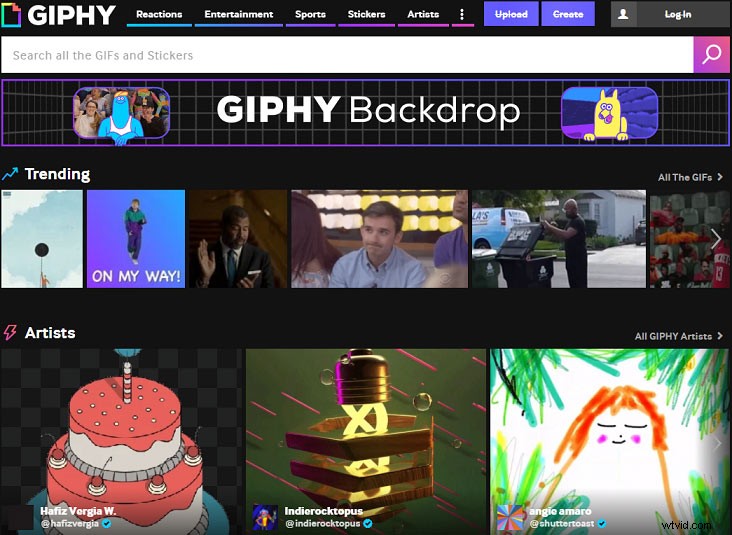
GIPHY est le meilleur créateur de GIF YouTube en ligne. Vous êtes disponible pour créer des GIF à partir d'images et de vidéos. Plus important encore, ce créateur YouTube vers GIF vous permet de saisir directement un lien vidéo YouTube pour créer des GIF à partir de YouTube. Il est donc pratique de créer des GIF à partir de n'importe quelle vidéo YouTube que vous aimez. En outre, il prend également en charge les liens Vimeo et GIPHY.
Fonctionnalités principales :
- Il peut découper la vidéo avant de créer des GIF.
- Il vous offre une variété de légendes, d'autocollants et de filtres.
- Il vous permet de dessiner sur votre GIF.
- Il peut ajouter des balises et une source pour le GIF.
- Il fournit une grande bibliothèque de GIF animés et d'autocollants.
GifRun
GifRun est également un créateur de GIF YouTube en ligne facile à utiliser pour créer des GIF en haute résolution et sans filigrane. De plus, il peut créer un GIF de haute qualité à partir de vidéos Facebook, TikTok et Twitter.
Fonctionnalités principales :
- Il s'agit d'un créateur gratuit de YouTube vers GIF.
- Il vous permet de modifier la durée en déplaçant le curseur.
- Il peut ajouter du texte au GIF et vous pouvez modifier la position du texte sur le GIF.
- Il vous permet de prévisualiser le GIF.
Créer un GIF
C'est un autre meilleur créateur de GIF YouTube en ligne pour transformer une vidéo YouTube en GIF. Il vous suffit de copier et coller le lien et vous pouvez créer rapidement et facilement un GIF à partir de YouTube. En outre, il prend également en charge les images au format GIF, Facebook au format GIF, la webcam au format GIF et d'autres vidéos au format GIF.
Fonctionnalités principales :
- Il peut ajouter des légendes et des autocollants au GIF.
- Cela vous permet d'ajuster la vitesse, la longueur et l'heure de début du GIF.
- Il offre 4 qualités GIF :faible, élevée, moyenne et HD.
- Il peut appliquer des filigranes personnalisés au GIF.
- Il peut désactiver le GIF.
Comment créer un GIF à partir d'une vidéo YouTube
Après avoir découvert ces créateurs de GIF YouTube, vous vous sentirez peut-être obligé de savoir comment créer un GIF à partir d'une vidéo YouTube. La partie suivante vous fournira 2 méthodes pour créer un GIF à partir d'une vidéo YouTube.
Solution de bureau – MiniTool MovieMaker
MiniTool MovieMaker est le meilleur créateur de GIF YouTube sur le bureau pour les utilisateurs de Windows et il peut vous aider à créer des GIF à partir de vidéos et d'images. Avant de commencer à convertir une vidéo YouTube en GIF, vous devez d'abord télécharger des vidéos YouTube.
Comment télécharger facilement des vidéos YouTube sur votre ordinateur ? MiniTool uTube Downloader est recommandé ici. C'est un téléchargeur de vidéos YouTube gratuit et sans publicité pour télécharger et enregistrer YouTube en MP4 en qualité HD. De plus, il peut convertir directement YouTube en MP3, MP4, WEBM et WAV.
Pour télécharger vos vidéos YouTube, vous pouvez lire :Comment télécharger facilement et rapidement des vidéos YouTube gratuitement.
Voici les instructions étape par étape pour créer un GIF à partir d'une vidéo YouTube.
Étape 1. Lancez MiniTool MovieMaker.
- Téléchargez et installez MiniTool MovieMaker sur l'ordinateur.
- Double-cliquez dessus pour ouvrir ce créateur de GIF, fermez la fenêtre contextuelle et accédez à son interface.
Étape 2. Importez la vidéo YouTube téléchargée.
- Appuyez sur Importer des fichiers multimédias , choisissez la vidéo YouTube cible, puis cliquez sur Ouvrir pour la mettre en ligne.
- Cliquez sur le + ou faites-le glisser et déposez-le directement sur la chronologie.
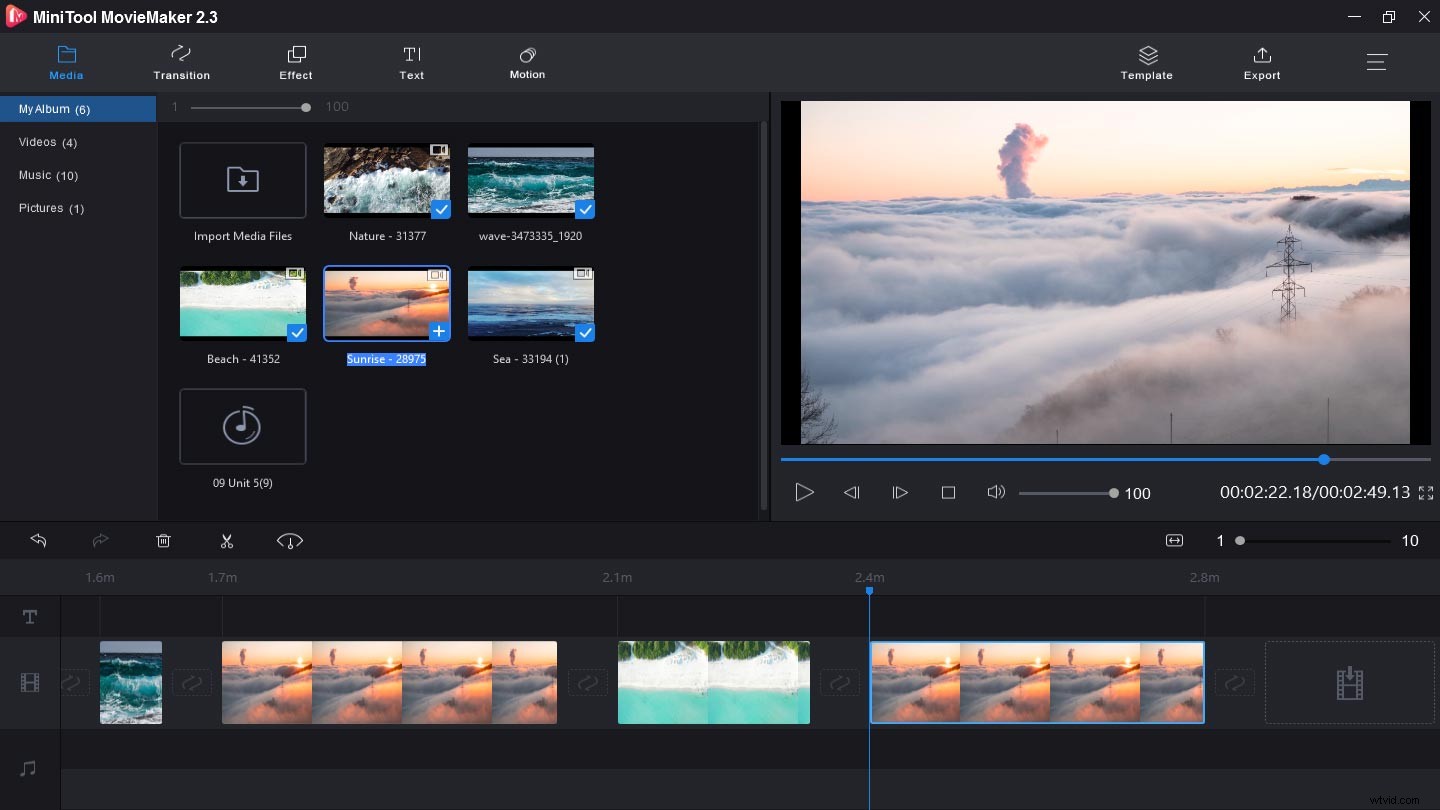
Étape 3. Personnalisez la vidéo YouTube.
- Ajuster la couleur de la vidéo :Pour effectuer la correction des couleurs, choisissez le clip cible, appuyez dessus, appuyez sur Modifier pour obtenir les options d'édition, et vous pouvez modifier le contraste, la saturation, la luminosité et la LUT 3D de la vidéo. Dans cette fenêtre contextuelle, vous pouvez retourner ou faire pivoter la vidéo.
- Appliquer des transitions vidéo :Appuyez sur la Transition , sélectionnez-en un, faites-le glisser et déposez-le entre deux clips.
- Ajouter de la musique :Cliquez sur Importer des fichiers multimédias , téléchargez votre musique, cliquez sur + bouton pour l'ajouter à la vidéo.
- Ajouter des effets de filtre :Appuyez sur l'effet , choisissez un effet que vous aimez et appuyez sur + pour l'appliquer.
- Ajouter du texte à la vidéo :vous pouvez ajouter des titres, des sous-titres et des légendes à la vidéo. Appuyez sur le Texte , sélectionnez un style de texte, supprimez les exemples de scripts, saisissez votre texte et modifiez la police, la couleur et la taille du texte.
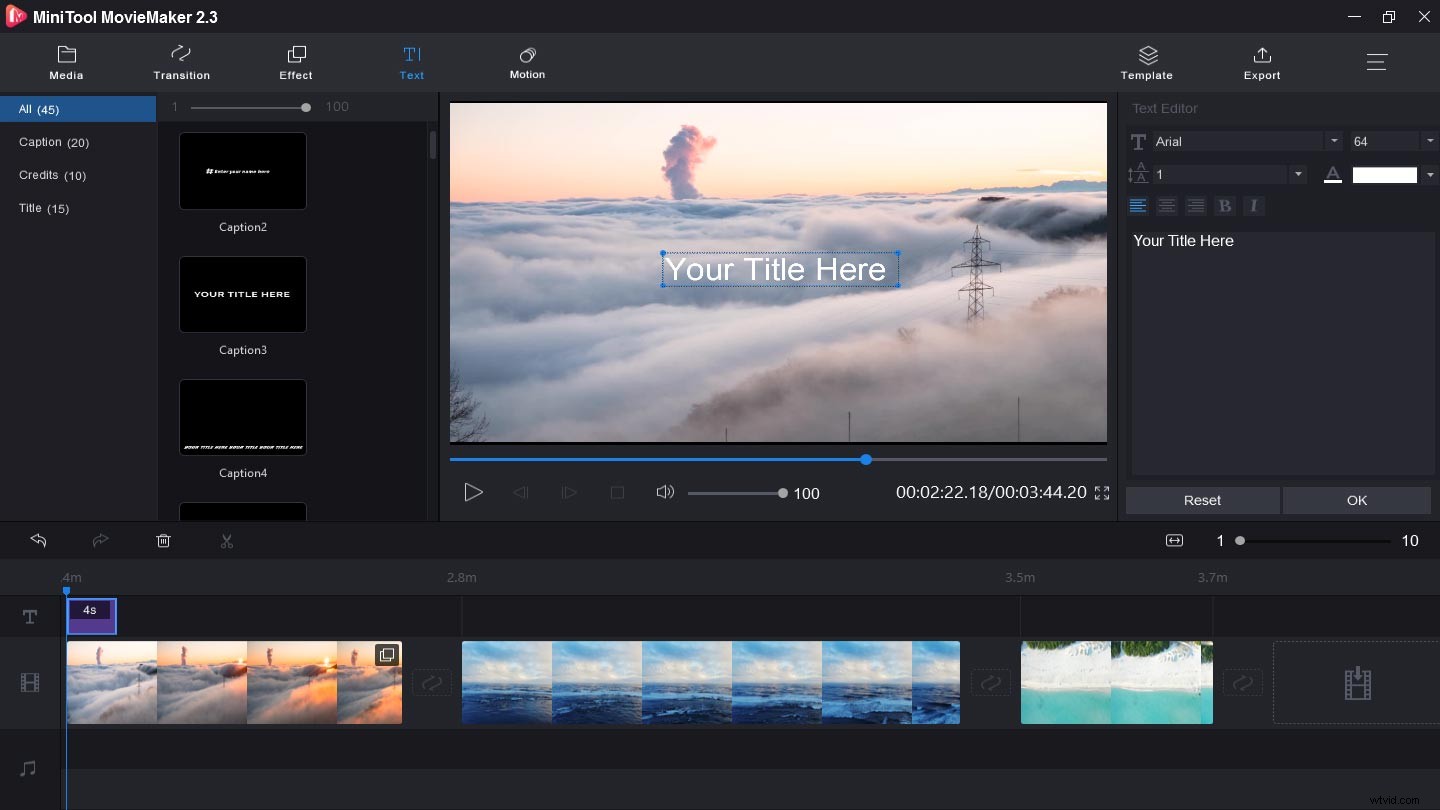
Étape 4. Convertir une vidéo YouTube en GIF
- Cliquez sur Exporter pour obtenir la fenêtre des paramètres de sortie.
- Choisir GIF dans la zone Format.
- Renommer le fichier GIF et sélectionner le dossier cible.
- Appuyez sur Exporter pour créer des GIF à partir de vidéos YouTube et les enregistrer sur l'ordinateur.
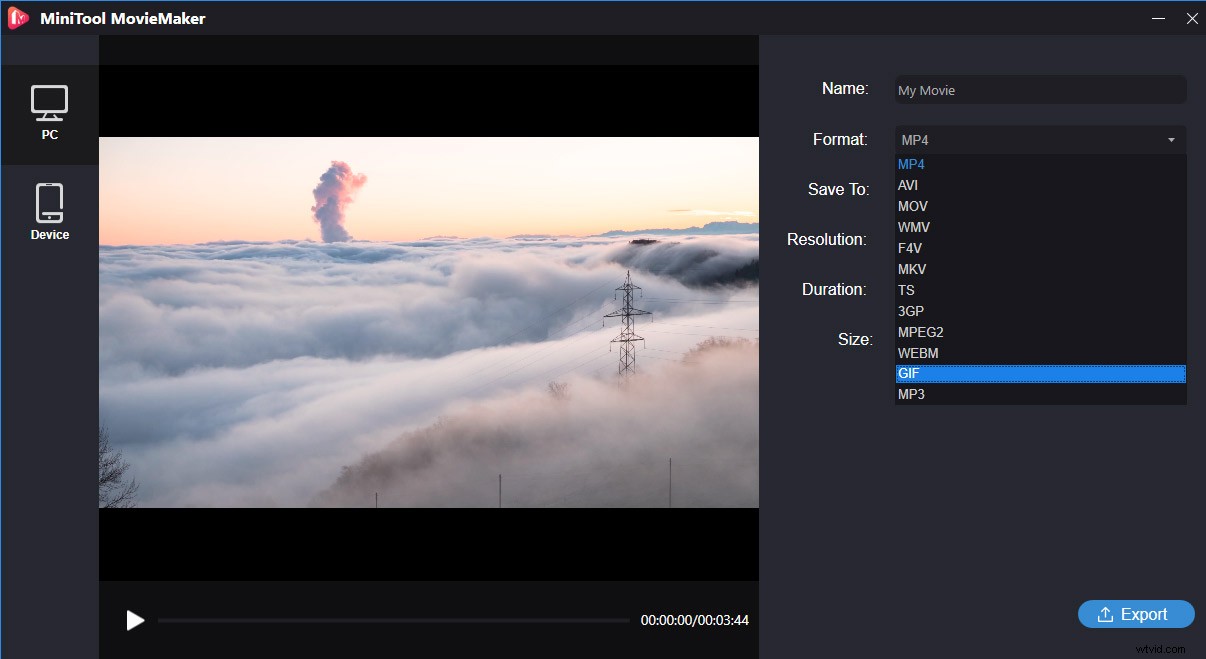
MiniTool MovieMaker est un incroyable créateur de GIF YouTube. Cela m'aide à créer de nombreux GIF intéressants à partir de mes vidéos YouTube préférées. Quel merveilleux créateur de GIF c'est! Cliquez pour tweeter
Solution en ligne – GIPHY
Comme mentionné ci-dessus, GIPHY est un créateur professionnel de GIF YouTube en ligne à ne pas manquer. Ce qui suit vous donnera les étapes claires pour créer un GIF à partir de YouTube.
Étape 1. Entrez GIPHY.com dans Google Chrome, accédez à l'interface principale et connectez-vous.
Étape 2. Cliquez sur Créer en haut à droite de la page.
Étape 3. Cliquez sur Choisir une vidéo pour importer la vidéo YouTube téléchargée ou entrez l'URL de la vidéo YouTube cible.
Remarque : Les vidéos doivent être inférieures à 100 Mo et durer 15 secondes.Étape 4. Modifiez l'heure de début et la durée de la vidéo en déplaçant le curseur pour capturer la partie que vous souhaitez créer en GIF.
Étape 5. Cliquez sur Continuer à décorer pour modifier le GIF.
Étape 6. Ajoutez des légendes, des autocollants, des filtres à votre GIF. (Facultatif)
Étape 7. Cliquez sur Continuer à télécharger pour ajouter des balises et une source pour votre GIF.
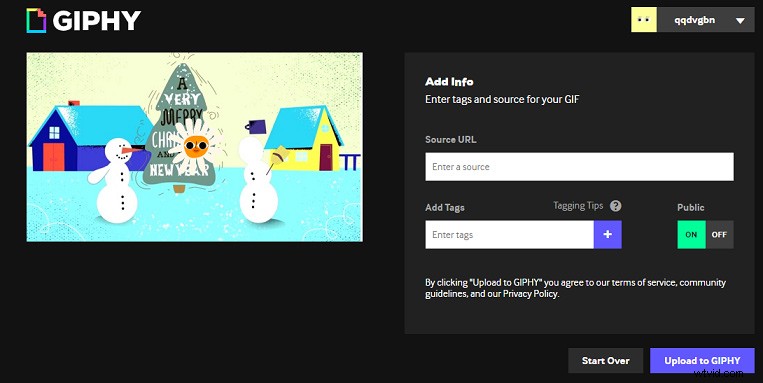
Étape 8. Appuyez sur Télécharger vers GIPHY pour convertir une vidéo YouTube en GIF.
Conclusion
Parmi ces 8 créateurs de GIF YouTube, préférez-vous ? Que vous utilisiez un ordinateur ou un téléphone portable, vous pouvez trouver un créateur YouTube vers GIF approprié. Sélectionnez-en un et essayez de convertir la vidéo YouTube en GIF. Si vous avez des questions ou souhaitez partager d'autres méthodes sur la façon de créer un GIF à partir d'une vidéo YouTube, vous pouvez nous contacter via [email protected] ou simplement laisser vos opinions dans la zone de commentaires ci-dessous.
FAQ sur le créateur de GIF YouTube
Comment créer un GIF à partir d'une vidéo YouTube sur Android ?- Téléchargez et installez GIPHY sur vos téléphones Android.
- Lancez ce créateur de Gif, cliquez sur Créer + dans le coin supérieur droit.
- Appuyez sur Bibliothèque bouton pour télécharger votre vidéo YouTube téléchargée.
- Cliquez sur Partager le GIF pour créer le GIF, téléchargez-le sur votre téléphone et partagez-le sur les réseaux sociaux.
- Commencez une nouvelle conservation et saisissez votre texte.
- Cliquez sur la barre de message texte à l'intérieur pour lancer le clavier.
- Choisissez l'icône de visage souriant .
- Sélectionnez GIF en bas de l'écran.
- Recherchez le GIF avec des mots-clés.
- Appuyez sur le GIF vous voulez envoyer.
- Appuyez sur Envoyer bouton pour envoyer ce GIF.
- Téléchargez et installez GifMill sur votre iPhone.
- Ouvrez-le, appuyez sur Photos pour télécharger vos images cibles.
- Choisissez vos images sur la pellicule.
- Appuyez sur Options icône, modifiez la qualité, l'orientation et la vitesse du GIF.
- Appuyez sur Partager> Album pour enregistrer le GIF.
- Entrez ezgif.com dans Google Chrome.
- Choisissez Créateur de GIF> Choisir des fichiers pour importer vos photos depuis l'ordinateur.
- Cliquez sur Télécharger et créer un GIF .
- Appuyez sur les options GIF et Effets pour appliquer vos paramètres.
- Appuyez sur Créer un GIF pour créer votre GIF.
